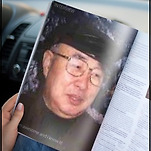<DIV>
<P></P>
<P style="TEXT-ALIGN: center">
<TABLE class=txc-table style="BORDER-RIGHT: medium none; BORDER-TOP: medium none; BORDER-LEFT: medium none; BORDER-BOTTOM: medium none; BORDER-COLLAPSE: collapse" cellSpacing=0 cellPadding=0 width=700 align=center border=0>
<TBODY>
<TR>
<TD style="BORDER-RIGHT: #980000 2px solid; BORDER-TOP: #980000 2px solid; BORDER-LEFT: #980000 2px solid; WIDTH: 100%; BORDER-BOTTOM: #980000 2px solid; BACKGROUND-COLOR: #e2fef8" rows="1" cols="1">
<P>&nbsp;</P>
<P>&nbsp;</P>
<P style="TEXT-ALIGN: center"><STRONG><FONT color=#980000><SPAN style="FONT-SIZE: 12pt">한글문서로 초대장 만들</SPAN><SPAN style="FONT-SIZE: 12pt">기</SPAN></FONT></STRONG></P>
<P>&nbsp;</P>
<P style="MARGIN-LEFT: 4em"><STRONG><FONT color=#000000>*공부 목적상 임의의 내용과 자료를 활용하여 초대장만드는 방법네 대해 설명을 합니다.&nbsp;</FONT></STRONG></P>
<P style="MARGIN-LEFT: 4em"><STRONG><FONT color=#980000>[완성파일]</FONT></STRONG></P>
<P style="MARGIN-LEFT: 4em; TEXT-ALIGN: center"><img src="https://t1.daumcdn.net/cfile/cafe/1754B74B4F2382A60B" class="txc-image" style="CLEAR: none; FLOAT: none" actualwidth="603" hspace="1" width="603" vspace="1" border="0" id="A_1754B74B4F2382A60B1924"/></P>
<P style="MARGIN-LEFT: 4em"><STRONG><FONT color=#980000></FONT></STRONG></P>
<P style="MARGIN-LEFT: 4em">&nbsp;</P>
<P style="MARGIN-LEFT: 4em"><STRONG>1.한글문서 새종이를 열고-&gt; [모양]메뉴에서 [쪽 테두리/배경]을 클릭하여-&gt; 대화상자에서</STRONG></P>
<P style="MARGIN-LEFT: 4em"><STRONG>&nbsp;(1)테두리 종류와 두께, 색상을 선택하고-&gt; 테두리 미리보기 창에서-&gt; [모두]를 선택하고...</STRONG></P>
<P style="MARGIN-LEFT: 4em; TEXT-ALIGN: center"><STRONG></STRONG>&nbsp;<img src="https://t1.daumcdn.net/cfile/cafe/204303364F21EF9F27" class="txc-image" style="CLEAR: none; FLOAT: none" actualwidth="582" hspace="1" width="582" vspace="1" border="0" id="A_204303364F21EF9F2706B5"/></P>
<P style="MARGIN-LEFT: 4em"><STRONG></STRONG>&nbsp;</P>
<P style="MARGIN-LEFT: 4em; TEXT-ALIGN: center">&nbsp;</P>
<P style="MARGIN-LEFT: 4em"><STRONG></STRONG>&nbsp;</P>
<P style="MARGIN-LEFT: 4em"><STRONG></STRONG>&nbsp;<STRONG>&nbsp;(2)[배경]탭으로 이동해-&gt; [그림]으로 선택-&gt; 그림옵션이&nbsp;활성화 되면-&gt; 그림삽입 단추를 클릭-&gt;</STRONG></P>
<P style="MARGIN-LEFT: 4em"><STRONG>&nbsp; 배경으로 사용할 그림을 찾아-&gt; 선택하고-&gt; [넣기]단추를 클릭한 후...</STRONG></P>
<P style="MARGIN-LEFT: 4em; TEXT-ALIGN: center"><img src="https://t1.daumcdn.net/cfile/cafe/1366A84D4F21F82B2F" class="txc-image" style="CLEAR: none; FLOAT: none" actualwidth="593" hspace="1" width="593" vspace="1" border="0" id="A_1366A84D4F21F82B2F7EC8"/></P>
<P style="MARGIN-LEFT: 4em; TEXT-ALIGN: center">&nbsp;</P>
<P style="MARGIN-LEFT: 4em"><STRONG></STRONG></P>
<P style="MARGIN-LEFT: 4em; TEXT-ALIGN: center"></P>
<P style="MARGIN-LEFT: 4em"><STRONG></STRONG>&nbsp;</P>
<P style="MARGIN-LEFT: 4em"><STRONG></STRONG>&nbsp;</P>
<P style="MARGIN-LEFT: 4em"><STRONG>&nbsp;(3)그림을 삽입되면-&gt; 삽입한 그림의 옵션을-&gt; 아래 그림과 같이&nbsp;선택하고-&gt; [설정]단추를 클릭한 후...</STRONG></P>
<P style="MARGIN-LEFT: 4em; TEXT-ALIGN: center"><img src="https://t1.daumcdn.net/cfile/cafe/204995504F21F8382A" class="txc-image" style="CLEAR: none; FLOAT: none" actualwidth="588" hspace="1" width="588" vspace="1" border="0" id="A_204995504F21F8382A305E"/></P>
<P style="MARGIN-LEFT: 4em; TEXT-ALIGN: center">&nbsp;</P>
<P style="MARGIN-LEFT: 4em"><STRONG></STRONG></P>
<P style="MARGIN-LEFT: 4em; TEXT-ALIGN: center"></P>
<P style="MARGIN-LEFT: 4em"><STRONG></STRONG></P>
<P style="MARGIN-LEFT: 4em"><STRONG></STRONG>&nbsp;&nbsp;</P>
<P style="MARGIN-LEFT: 4em"><STRONG></STRONG>&nbsp;</P>
<P style="MARGIN-LEFT: 4em"><STRONG>(4)미리보기에서 적용된 상태를 확인합니다.</STRONG></P>
<P style="MARGIN-LEFT: 4em"><STRONG>&nbsp;*그리고 다시 편집창으로 돌아 갑니다.</STRONG></P>
<P style="MARGIN-LEFT: 4em; TEXT-ALIGN: center"><img src="https://t1.daumcdn.net/cfile/cafe/135CC0484F21F98308" class="txc-image" style="CLEAR: none; FLOAT: none" actualwidth="301" hspace="1" width="301" vspace="1" border="0" id="A_135CC0484F21F98308114E"/></P>
<P style="MARGIN-LEFT: 4em; TEXT-ALIGN: center">&nbsp;</P>
<P style="MARGIN-LEFT: 4em"><STRONG></STRONG>&nbsp;</P>
<P style="MARGIN-LEFT: 4em"><STRONG></STRONG>&nbsp;</P>
<P style="MARGIN-LEFT: 4em"><STRONG>2.다음은 초대 문안을 임력하고-&gt; 드래그하여-&gt; 불록을 잡고-&gt; 글자색과 글자체/ 글자크기/ 정열 등을</STRONG></P>
<P style="MARGIN-LEFT: 4em"><STRONG>&nbsp; 선택하여 적용합니다.</STRONG>&nbsp;</P>
<P style="MARGIN-LEFT: 4em"><STRONG>&nbsp;(1)그리고 도구모움에서-&gt; [글맵시아이콘]을 클릭하여-&gt;&nbsp;[글맵시 개체만들기]대화상자에서-&gt; </STRONG><STRONG>글맵시를</STRONG></P>
<P style="MARGIN-LEFT: 4em"><STRONG>&nbsp;&nbsp; 수정해-&gt; 입력합니다.</STRONG></P>
<P style="MARGIN-LEFT: 4em; TEXT-ALIGN: center"><STRONG><img src="https://t1.daumcdn.net/cfile/cafe/1215DA4A4F220CE20A" class="txc-image" style="CLEAR: none; FLOAT: none" actualwidth="582" hspace="1" width="582" vspace="1" border="0" id="A_1215DA4A4F220CE20A3410"/></STRONG></P>
<P style="MARGIN-LEFT: 4em; TEXT-ALIGN: center">&nbsp;</P>
<P style="MARGIN-LEFT: 4em"><STRONG></STRONG></P>
<P style="MARGIN-LEFT: 4em"><STRONG></STRONG>&nbsp;</P>
<P style="MARGIN-LEFT: 4em"><STRONG>&nbsp;(2)또는 글맵씨 도구상자에서-&gt; 글맵시 고치기/ 글맵시 글자모양/ 문단정열/ 그림자/ 색상 등을 변경</STRONG></P>
<P style="MARGIN-LEFT: 4em"><STRONG>&nbsp; &nbsp;합니다.</STRONG></P>
<P style="MARGIN-LEFT: 4em; TEXT-ALIGN: center"><img src="https://t1.daumcdn.net/cfile/cafe/1206854E4F234ABB2C" class="txc-image" style="CLEAR: none; FLOAT: none" actualwidth="580" hspace="1" width="580" vspace="1" border="0" id="A_1206854E4F234ABB2C2999"/></P>
<P style="MARGIN-LEFT: 4em; TEXT-ALIGN: center">&nbsp;</P>
<P style="MARGIN-LEFT: 4em">&nbsp;</P>
<P style="MARGIN-LEFT: 4em">&nbsp;</P>
<P style="MARGIN-LEFT: 4em">&nbsp;<STRONG>(3)글맵시를 더블클릭하여-&gt; [개체속성]대화상자에서-&gt; [채우기]탭에서 색상/ 무늬를 선택하고</STRONG></P>
<P style="MARGIN-LEFT: 4em; TEXT-ALIGN: center"><img src="https://t1.daumcdn.net/cfile/cafe/1613BA4E4F234FA225" class="txc-image" style="CLEAR: none; FLOAT: none" actualwidth="567" hspace="1" width="567" vspace="1" border="0" id="A_1613BA4E4F234FA2253300"/></P>
<P style="MARGIN-LEFT: 4em; TEXT-ALIGN: center">&nbsp;</P>
<P style="MARGIN-LEFT: 4em"><STRONG></STRONG>&nbsp;</P>
<P style="MARGIN-LEFT: 4em"><STRONG></STRONG>&nbsp;</P>
<P style="MARGIN-LEFT: 4em"><STRONG>&nbsp;(4)[선]탭으로 이동해서-&gt; 선 색/ 선종류/ 굵기등을 선택하고-&gt; [설정]단추를 클릭합니다.</STRONG></P>
<P style="MARGIN-LEFT: 4em; TEXT-ALIGN: center"><STRONG><img src="https://t1.daumcdn.net/cfile/cafe/1328E34D4F2350A02E" class="txc-image" style="CLEAR: none; FLOAT: none" actualwidth="571" hspace="1" width="571" vspace="1" border="0" id="A_1328E34D4F2350A02EDF8D"/></STRONG></P>
<P style="MARGIN-LEFT: 4em; TEXT-ALIGN: center">&nbsp;</P>
<P style="MARGIN-LEFT: 4em"><STRONG></STRONG>&nbsp;</P>
<P style="MARGIN-LEFT: 4em"><STRONG></STRONG>&nbsp;</P>
<P style="MARGIN-LEFT: 4em"><STRONG></STRONG>&nbsp;<STRONG>3.다음은 그림을 삽입합니다. </STRONG></P>
<P style="MARGIN-LEFT: 4em"><STRONG>&nbsp;*도구모움에서-&gt; 그림삽입 아이콘을 선택-&gt; 그림파일을 찾아-&gt;&nbsp;그림을 불러와 붙이고-&gt; 마우스로</STRONG></P>
<P style="MARGIN-LEFT: 4em"><STRONG>&nbsp; 그림을 적당한 위치로 이동하여 자리를 잡습니다.</STRONG></P>
<P style="MARGIN-LEFT: 4em"><STRONG>&nbsp; 그림위치가 정해지면-&gt; 그림이 움직이지 않도록-&gt; 오른쪽 마우스-&gt;[개체보호하기]를 클릭합니다.</STRONG></P>
<P style="MARGIN-LEFT: 4em; TEXT-ALIGN: center"><img src="https://t1.daumcdn.net/cfile/cafe/187F4F504F234CBA28" class="txc-image" style="CLEAR: none; FLOAT: none" actualwidth="582" hspace="1" width="582" vspace="1" border="0" id="A_187F4F504F234CBA28C1E1"/></P>
<P style="MARGIN-LEFT: 4em; TEXT-ALIGN: center">&nbsp;</P>
<P style="MARGIN-LEFT: 4em"><STRONG></STRONG>&nbsp;</P>
<P style="MARGIN-LEFT: 4em"><STRONG></STRONG>&nbsp;&nbsp;</P>
<P style="MARGIN-LEFT: 4em"><STRONG>4.다음은 [글상자] 아이콘을 클릭해서-&gt; 아래부분에 드래그하여-&gt; 글상자를 그립니다.</STRONG></P>
<P style="MARGIN-LEFT: 4em"><STRONG>&nbsp;*글상자를 더블클릭하여-&gt; [개체속성] 대화상자가 열리면</STRONG></P>
<P style="MARGIN-LEFT: 4em"><STRONG>&nbsp;*[선]탭에서-&gt;&nbsp;[선없음]을 설정하고</STRONG></P>
<P style="MARGIN-LEFT: 4em"><STRONG>&nbsp;*[채우기]탭에서-&gt; [그라데이션]을 선택-&gt; 색상의 시작색&lt;-&gt;끝색 을 선택하고-&gt; 유형에 있어 [수평]을</STRONG></P>
<P style="MARGIN-LEFT: 4em"><STRONG>&nbsp; 선택한 후-&gt; [설정] 단추를 눌립니다.&nbsp;</STRONG></P>
<P style="MARGIN-LEFT: 4em; TEXT-ALIGN: center"><img src="https://t1.daumcdn.net/cfile/cafe/1778404D4F2355AC0B" class="txc-image" style="CLEAR: none; FLOAT: none" actualwidth="596" hspace="1" width="596" vspace="1" border="0" id="A_1778404D4F2355AC0B61F8"/></P>
<P style="MARGIN-LEFT: 4em; TEXT-ALIGN: center">&nbsp;</P>
<P style="MARGIN-LEFT: 4em"><STRONG></STRONG></P>
<P style="MARGIN-LEFT: 4em; TEXT-ALIGN: center"></P>
<P style="MARGIN-LEFT: 4em"><STRONG></STRONG></P>
<P style="MARGIN-LEFT: 4em"><STRONG></STRONG>&nbsp;</P>
<P style="MARGIN-LEFT: 4em">&nbsp;</P>
<P style="MARGIN-LEFT: 4em"><STRONG>5.글상자에 필요한 내용을 입력하고-&gt; 글자를 불록을 잡고-&gt; 글꼴/ 크기/색상/정열방식 등을 선택/</STRONG></P>
<P style="MARGIN-LEFT: 4em"><STRONG>&nbsp;*또는 가로눈금자를 오른쪽으로 조금 이동 시켜-&gt; 앞줄을 맞춥어 정열시켜도 됩니다.</STRONG></P>
<P style="MARGIN-LEFT: 4em; TEXT-ALIGN: center"><img src="https://t1.daumcdn.net/cfile/cafe/175BDF4F4F23596C0A" class="txc-image" style="CLEAR: none; FLOAT: none" actualwidth="598" hspace="1" width="598" vspace="1" border="0" id="A_175BDF4F4F23596C0AD394"/></P>
<P style="MARGIN-LEFT: 4em; TEXT-ALIGN: center">&nbsp;</P>
<P style="MARGIN-LEFT: 4em"><STRONG></STRONG>&nbsp;</P>
<P style="MARGIN-LEFT: 4em"><STRONG></STRONG>&nbsp;</P>
<P style="MARGIN-LEFT: 4em"><STRONG>6.다음은 그리기 도구의 [타원형]을 선택해서 글상자 위에 드래그하여 그립니다.</STRONG></P>
<P style="MARGIN-LEFT: 4em"><STRONG>&nbsp;*다원 도형을 더블클릭-&gt; 개체속성 대화상자에서-&gt; [선]탭에서는 [선 없음]을 설정하고</STRONG></P>
<P style="MARGIN-LEFT: 4em"><STRONG>&nbsp;*[채우기]탭에서는 적당한 색상을 골라 선택-&gt; [설정]단추를 클릭합니다.</STRONG></P>
<P style="MARGIN-LEFT: 4em; TEXT-ALIGN: center"><img src="https://t1.daumcdn.net/cfile/cafe/133625484F235BEF18" class="txc-image" style="CLEAR: none; FLOAT: none" actualwidth="587" hspace="1" width="587" vspace="1" border="0" id="A_133625484F235BEF187619"/></P>
<P style="MARGIN-LEFT: 4em; TEXT-ALIGN: center">&nbsp;</P>
<P style="MARGIN-LEFT: 4em"><STRONG></STRONG>&nbsp;</P>
<P style="MARGIN-LEFT: 4em"><STRONG></STRONG>&nbsp;&nbsp;</P>
<P style="MARGIN-LEFT: 4em"><STRONG>7.도형을 글상자로 바꿉니다. 타원형을 오른쪽 마우스 클릭-&gt; 개체속성 대화상자에서-&gt; [글상자로]를</STRONG></P>
<P style="MARGIN-LEFT: 4em"><STRONG>&nbsp; 선택하면-&gt; 글상자로 변경되었습니다.</STRONG></P>
<P style="MARGIN-LEFT: 4em"><STRONG>&nbsp;*글상자로 변경되면 커서가 위치한 곳에-&gt; 필요한 글자를 입력하고-&gt; 글꼴, 글자크기, 색상 등을</STRONG></P>
<P style="MARGIN-LEFT: 4em"><STRONG>&nbsp; 지정하여-&gt; 내용을 입력합니다.</STRONG></P>
<P style="MARGIN-LEFT: 4em; TEXT-ALIGN: center"><img src="https://t1.daumcdn.net/cfile/cafe/1532A23D4F235D941C" class="txc-image" style="CLEAR: none; FLOAT: none" actualwidth="583" hspace="1" width="583" vspace="1" border="0" id="A_1532A23D4F235D941C1009"/></P>
<P style="MARGIN-LEFT: 4em; TEXT-ALIGN: center">&nbsp;</P>
<P style="MARGIN-LEFT: 4em"><STRONG></STRONG>&nbsp;</P>
<P style="MARGIN-LEFT: 4em"><STRONG></STRONG>&nbsp;&nbsp;</P>
<P style="MARGIN-LEFT: 4em"><STRONG>8.이렇게하여 초대장이 만들어지면</STRONG></P>
<P style="MARGIN-LEFT: 4em"><STRONG>&nbsp;*이젠 여러명에게&nbsp;보내질 [메일머지]작업을&nbsp;합니다.</STRONG></P>
<P style="MARGIN-LEFT: 4em"><STRONG>&nbsp;*위 완성 파일에서 보는바와 같이 초대장 위에 보내야 할 사람의 소속(부)과 성명(귀하)가 입력된 위치에</STRONG></P>
<P style="MARGIN-LEFT: 4em"><STRONG>&nbsp;&nbsp;메일머지를 입력합니다.</STRONG></P>
<P style="MARGIN-LEFT: 4em"><STRONG>&nbsp;*메일머지를 넣어야 할 위치에-&gt; 마우스 커서를 놓고-&gt;&nbsp;[도구]메뉴-&gt; [메일 머지]-&gt; [메일머지 표시 </STRONG></P>
<P style="MARGIN-LEFT: 4em"><STRONG>&nbsp; 달기]를 클릭합니다.</STRONG></P>
<P style="MARGIN-LEFT: 4em; TEXT-ALIGN: center"><img src="https://t1.daumcdn.net/cfile/cafe/1906FD3F4F236CC138" class="txc-image" style="CLEAR: none; FLOAT: none" actualwidth="583" hspace="1" width="583" vspace="1" border="0" id="A_1906FD3F4F236CC1389688"/></P>
<P style="MARGIN-LEFT: 4em"><STRONG></STRONG>&nbsp;</P>
<P style="MARGIN-LEFT: 4em"><STRONG></STRONG>&nbsp;</P>
<P style="MARGIN-LEFT: 4em"><STRONG>9.[메일머지 달기]대화상자 대화상자에서-&gt; [한글문서/DBF]탭에서-&gt; 필드번호(숫자)를 입력하고</STRONG></P>
<P style="MARGIN-LEFT: 4em"><STRONG>&nbsp; [넣기]단추를 클릭합니다.</STRONG></P>
<P style="MARGIN-LEFT: 4em"><STRONG>&nbsp;*필드가 1개면 1만 입력하고-&gt; 2개면 2를 입력합니다. 여기서 소속(부)을 필드[1], 이름을 필드[2]로</STRONG></P>
<P style="MARGIN-LEFT: 4em"><STRONG>&nbsp; 설정한 것입니다.</STRONG></P>
<P style="MARGIN-LEFT: 4em"><STRONG>&nbsp;*그러면 [부]앞 커서를 놓은 위치에-&gt; {{1}}가 입력된 것을 확인 할 수 있습니다.</STRONG></P>
<P style="MARGIN-LEFT: 4em"><STRONG>&nbsp;*다시 [님]앞에 커서를 놓고-&gt; 메일머지 달기 [2]를 입력 했다면-&gt; [님]앞에 {{2}}가 입력됩니다.</STRONG></P>
<P style="MARGIN-LEFT: 4em; TEXT-ALIGN: center"><img src="https://t1.daumcdn.net/cfile/cafe/1805FA3D4F236CEB07" class="txc-image" style="CLEAR: none; FLOAT: none" actualwidth="595" hspace="1" width="595" vspace="1" border="0" id="A_1805FA3D4F236CEB074262"/></P>
<P style="MARGIN-LEFT: 4em"><STRONG></STRONG>&nbsp;</P>
<P style="MARGIN-LEFT: 4em"><STRONG></STRONG>&nbsp;</P>
<P style="MARGIN-LEFT: 4em"><STRONG>10.새문서를 열고-&gt; 그림과 같이 입력하여-&gt; 메일머지를 만듭니다.</STRONG></P>
<P style="MARGIN-LEFT: 4em"><STRONG>&nbsp;*[필드]가 2개라고 [2]표시하고-&gt; 여기서 [부]를 서울/부산/대구/대전/광주/로 가정해서 입력합니다.</STRONG></P>
<P style="MARGIN-LEFT: 4em"><STRONG>&nbsp;*성명은 [부]아래 성명을 입력하고-&gt; 이름이 입력되면-&gt; 저장합니다.(아무이름 상관없음)</STRONG></P>
<P style="MARGIN-LEFT: 4em; TEXT-ALIGN: center"><img src="https://t1.daumcdn.net/cfile/cafe/113880404F236D172F" class="txc-image" style="CLEAR: none; FLOAT: none" actualwidth="580" hspace="1" width="580" vspace="1" border="0" id="A_113880404F236D172FB906"/></P>
<P style="MARGIN-LEFT: 4em"><STRONG></STRONG>&nbsp;</P>
<P style="MARGIN-LEFT: 4em"><STRONG></STRONG>&nbsp;</P>
<P style="MARGIN-LEFT: 4em"><STRONG>11.메일머지를 달았으면-&gt; 이젠 메일머지를 만듭니다.</STRONG></P>
<P style="MARGIN-LEFT: 4em"><STRONG>&nbsp;*[도구]-&gt; [메일머지]-&gt; [메일 머지 만들기]를 클릭하면-&gt; [메일머지 만들기]대화상자가 열립니다.</STRONG></P>
<P style="MARGIN-LEFT: 4em"><STRONG>&nbsp;*대화상자에서-&gt;[한글파일]선택-&gt; 방금 만들어 저장한 [메일머지] 문서의 경로를 찾고-&gt; </STRONG></P>
<P style="MARGIN-LEFT: 4em"><STRONG>&nbsp;*출력방향에서 [화면]을&nbsp;선택하고-&gt; [확인]단추를 </STRONG><STRONG>클릭하면-&gt; 미리보기 창이 열립니다.</STRONG></P>
<P style="MARGIN-LEFT: 4em; TEXT-ALIGN: center"><img src="https://t1.daumcdn.net/cfile/cafe/16268E3E4F236D4005" class="txc-image" style="CLEAR: none; FLOAT: none" actualwidth="585" hspace="1" width="585" vspace="1" border="0" id="A_16268E3E4F236D4005D455"/></P>
<P style="MARGIN-LEFT: 4em"><STRONG></STRONG>&nbsp;</P>
<P style="MARGIN-LEFT: 4em; TEXT-ALIGN: center"></P>
<P style="MARGIN-LEFT: 4em"><STRONG></STRONG></P>
<P style="MARGIN-LEFT: 4em; TEXT-ALIGN: center"></P>
<P style="MARGIN-LEFT: 4em"><STRONG></STRONG>&nbsp;</P>
<P style="MARGIN-LEFT: 4em; TEXT-ALIGN: center"></P>
<P style="MARGIN-LEFT: 4em"><STRONG></STRONG>&nbsp;</P>
<P style="MARGIN-LEFT: 4em; TEXT-ALIGN: center"></P>
<P style="MARGIN-LEFT: 4em"><STRONG>&nbsp;12.[미리보기] 창이 열리면-&gt; 필드번호가 입력된 자라에-&gt; 데이터가 입력된 것을&nbsp;확인할수 있습니다.</STRONG></P>
<P style="MARGIN-LEFT: 4em"><STRONG>&nbsp;*메일머지가 만들어진 것이 확인 되면-&gt; ESC키를 눌러-&gt; 다시 작업창으로 돌아갑니다.</STRONG></P>
<P style="MARGIN-LEFT: 4em; TEXT-ALIGN: center"><img src="https://t1.daumcdn.net/cfile/cafe/183DD1414F236D6728" class="txc-image" style="CLEAR: none; FLOAT: none" actualwidth="580" hspace="1" width="580" vspace="1" border="0" id="A_183DD1414F236D6728A950"/></P>
<P style="MARGIN-LEFT: 4em"><STRONG></STRONG></P>
<P style="MARGIN-LEFT: 4em; TEXT-ALIGN: center"></P>
<P style="MARGIN-LEFT: 4em"><STRONG></STRONG></P>
<P style="MARGIN-LEFT: 4em"><STRONG></STRONG>&nbsp;</P>
<P style="MARGIN-LEFT: 4em"><STRONG></STRONG>&nbsp;</P>
<P style="MARGIN-LEFT: 4em"><STRONG>&nbsp;13.다시 작업창에서-&gt; 저장하려면-&gt; 이번에는 [파일]을 선택해서-&gt; [파일이름]을 선택한 다음-&gt; </STRONG></P>
<P style="MARGIN-LEFT: 4em"><STRONG>&nbsp; [확인]단추를 클릭합니다.</STRONG></P>
<P style="MARGIN-LEFT: 4em"><STRONG>&nbsp;*이렇게 하여 초대장 작성과정이 완료되었습니다.</STRONG></P>
<P style="MARGIN-LEFT: 4em; TEXT-ALIGN: center"><img src="https://t1.daumcdn.net/cfile/cafe/130E07444F236D8931" class="txc-image" style="CLEAR: none; FLOAT: none" actualwidth="580" hspace="1" width="580" vspace="1" border="0" id="A_130E07444F236D8931248F"/></P>
<P style="MARGIN-LEFT: 4em"><STRONG></STRONG></P>
<P style="MARGIN-LEFT: 4em"><STRONG></STRONG>&nbsp;</P>
<P style="MARGIN-LEFT: 4em"><STRONG></STRONG>&nbsp;</P>
<P style="MARGIN-LEFT: 4em"><STRONG><FONT color=#980000>&nbsp;[첨부파일]</FONT></STRONG></P>
<P style="MARGIN-LEFT: 4em"><a href='javascript:fileFilterViewer("http://cfile254.uf.daum.net/attach/142D90504F2382D93637BF", "/cfile254/14/2D90504F2382D93637BF", "초대장 만들기.hwp", "grpid%3D1ELwq%26fldid%3DQsl0%26dataid%3D9%26fileid%3D21%26regdt%3D20120127120219&url=http%3A%2F%2Fcfile254.uf.daum.net%2Fattach%2F142D90504F2382D93637BF")'><img src="https://t1.daumcdn.net/daumtop_deco/icon/icon.hanmail.net/editor/p_hwp_s.gif?rv=1.0.1" border="0" alt="첨부파일" class="vam"/> 초대장 만들기.hwp</a></P>
<P style="MARGIN-LEFT: 4em"><STRONG><FONT color=#980000></FONT></STRONG></P>
<P style="MARGIN-LEFT: 4em"><STRONG></STRONG>&nbsp;</P>
<P style="MARGIN-LEFT: 4em"><STRONG></STRONG>&nbsp;</P>
<P>&nbsp;</P></TD></TR></TBODY></TABLE></P></DIV>
<!-- -->
카페 게시글
▣ 한글 문서만들기
[한글2007] 한글문서로 초대장 만들기
가사모
추천 0
조회 5,941
12.01.27 12:02
댓글 0
다음검색